« Générer la phase de production »
Boîte de dialogue « Assistant pour génération phase de production »
|
|
« Générer la phase de production » |
Cet assistant vous permet de générer, en quelques étapes, une phase de production. Le processus comprend la sélection du type de pli et la cotation de X et Y.
Cliquez sur le bouton « Générer la phase de production ». Une boîte de dialogue apparaît. Elle va vous aider, en quatre étapes, à générer une phase de production.
•Première étape : « Sélectionner le type de pli »
•Deuxième étape : « Cotation X »
•Troisième étape : « Cotation Y »
•Quatrième étape : « Aperçu boîte »
Lorsque vous créez une phase de production, celle-ci apparaît dans le tableau avec la dénomination « Production ». Pour un carton, vous pouvez créer plusieurs phases de production.
Première étape : « Sélectionner le type de pli »
A cette étape, vous pouvez choisir la manière dont la boîte doit être pliée. Les types disponibles proposent différents modèles de pliage. Choisissez le type de pli le mieux adapté à la boîte pour laquelle vous souhaitez créer une phase de de production. La phase de production destinée à votre boîte se sert des opérations de pliage prédéfinis pour le type de boîte sélectionné.
1.Choisissez le type de pli souhaité.
A droite, dans l’aperçu, le type de pli choisi est représenté par des traits gris en pointillés.
2.Cliquez sur le bouton « Suivant ».
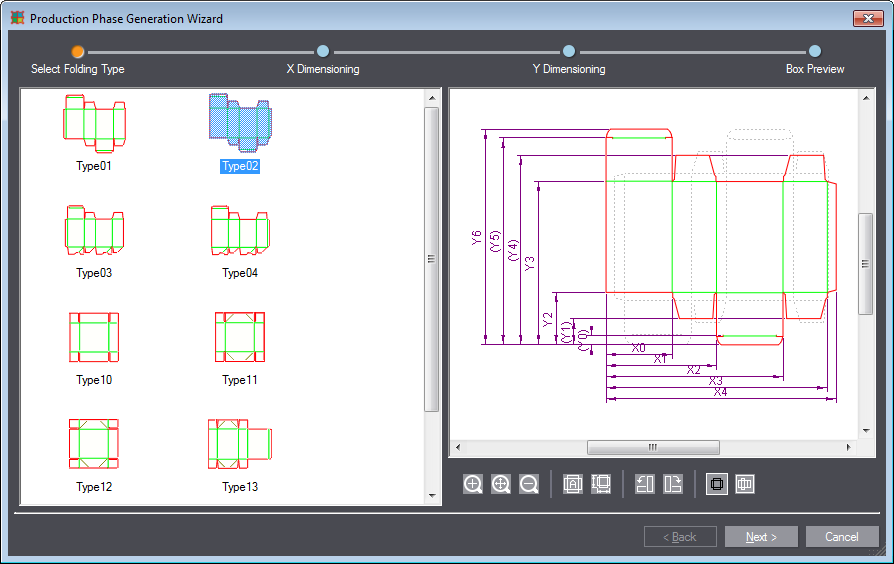
|
Eléments de commande de l’« assistant pour génération phase de production : Sélectionner le type de pli » |
|
|---|---|
|
|
« Agrandir » Agrandit la vue affichée dans la fenêtre d’aperçu. |
|
|
« 1:1 » Ajuste la taille du dessin à celle de la fenêtre d’aperçu. |
|
|
« Réduire » Réduit la vue affichée dans la fenêtre d’aperçu. |
|
|
Choisit automatiquement le type adapté à la pose. |
|
|
Dans la mesure du possible, place les lignes de mesure de sorte que vous n’ayez pas à les placer manuellement au cours des étapes suivantes. |
|
|
« Pivoter vers la gauche » Fait pivoter la pose de 90° dans le sens antihoraire. |
|
|
« Pivoter vers la droite » Fait pivoter la pose de 90° dans le sens horaire. |
|
|
« Afficher le type de pli » Change la vue du schéma de pliage. Le dessin de la boîte est visible en arrière-plan. |
|
|
« Afficher le dessin » Change la vue du dessin. Le type de pli est visible en arrière-plan. |
Deuxième étape : « Cotation X »
A cette étape, vous devez choisir les filets raineurs verticaux sur lesquels seront réalisés les plis de la boîte. Il y a deux fenêtres :
•A gauche : le type de pli et la fenêtre avec la cotation X requise
•A droite : la fenêtre active dans laquelle vous pouvez sélectionner les objets à rainurer/découper à l’aide de la souris et ajouter ainsi les cotations de pliage correspondantes.
Si la cotation n’a pas été réalisée automatiquement, vous devez procéder comme ceci :
1.La cotation à indiquer apparaît en surbrillance dans la fenêtre gauche.
|
|
Remarque : Les cotations entre parenthèses sont facultatives. Le bouton « Passer les cotations facultatives » vous permet de passer cette étape. |
2.Dans la fenêtre de droite, positionnez la souris au-dessus du filet raineur vertical correspondant.
3.Si la cotation apparaît en-dessous, validez-la en cliquant sur le filet raineur.
(4).Pour annuler une ligne de pliage, cliquez sur la flèche « Retour » située en-dessous de la zone de dessin.
5.Cliquez sur « Suivant » après avoir terminé la cotation.
|
Eléments de commande de l’« assistant pour génération phase de production : Cotation » |
|
|---|---|
|
|
« Revenir à la cotation précédente » Annule la dernière cotation saisie. |
|
|
« Passer » Passe les cotations facultatives indiquées entre parenthèses (le cas échéant). |
Troisième étape : « Cotation Y »
A cette étape, vous devez choisir les filets raineurs horizontaux sur lesquels seront réalisés les plis de la boîte. Procédez de la même manière que précédemment pour les cotations X.
Quatrième étape : « Aperçu boîte »
A cette étape, vous avez la possibilité de visualiser un aperçu des lignes de pliage de la boîte. Ici, les cotations pour X et Y sont affichées ensemble et vous pouvez spécifier si des pré-plis doivent être réalisés ou pas. Cliquez sur « Terminer » lorsque vous avez terminé. Le programme génère alors une phase de production.
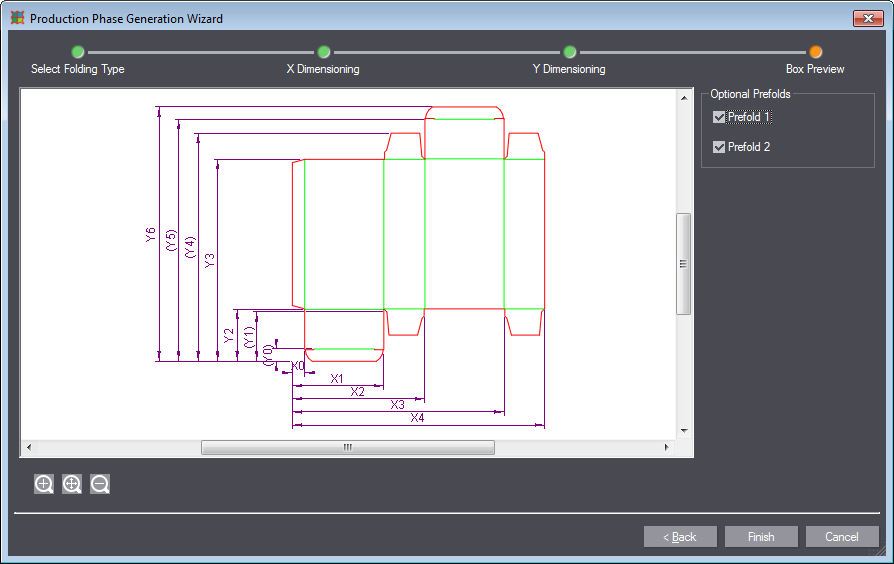
Retour à Barre d’outils de l’onglet « Vue 3D ».
I